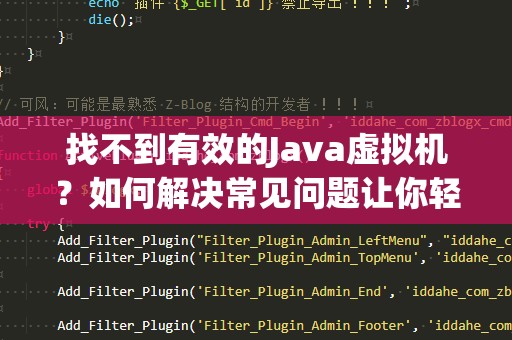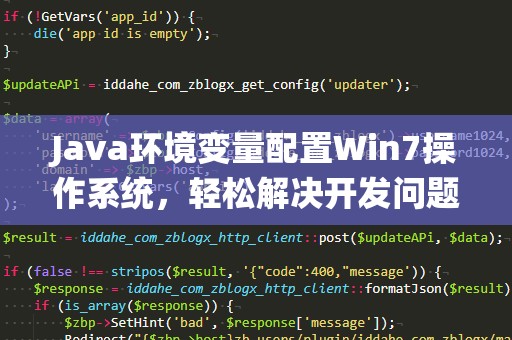在现代软件开发中,Java已经成为最为广泛使用的编程语言之一。作为一门跨平台的编程语言,Java的最大优势之一就是其Java虚拟机(JVM)技术。无论是用于大型企业应用,还是安卓应用开发,JVM都扮演着至关重要的角色。对于开发者来说,掌握如何下载和安装Java虚拟机,是顺利完成开发工作的第一步。
1.什么是Java虚拟机?

Java虚拟机(JVM)是Java程序的运行时环境,负责将Java字节码转换成机器代码,使得Java程序能够在不同的平台上运行。它的存在使得Java程序具备了“编写一次,到处运行”的特性。JVM的作用不仅仅是执行Java代码,还包括内存管理、垃圾回收、异常处理等多个重要功能。
对于开发者来说,安装JVM是进行Java开发的基本前提。没有JVM,Java代码无法运行,无法生成应用程序。
2.JVM的安装需求
在正式开始JVM下载和安装之前,我们需要确保计算机环境满足一定的硬件与软件要求。通常来说,JVM并不对硬件配置提出严格要求,但一些较为基础的配置还是需要注意。你需要有一个操作系统,可以是Windows、macOS、Linux等任意主流操作系统。JVM的版本应与Java开发工具包(JDK)兼容。JDK是包含JVM的完整开发环境,因此,下载和安装JDK同时也能满足JVM的需求。
3.如何选择JVM版本?
Java有多个版本,而每个版本对应着不同的JVM实现。例如,Oracle提供的JVM、OpenJDK提供的JVM等。大多数开发者在进行Java开发时,选择的是Oracle的JDK。它不仅包含了JVM,还提供了很多开发工具和API,适用于不同类型的开发需求。
当你在选择JVM版本时,可以根据自己的开发需求来决定。如果你正在进行安卓应用开发,那么推荐使用适合安卓开发的OpenJDK版本。而如果你是从事企业级应用开发,则可以选择更稳定的OracleJDK版本。
4.如何下载Java虚拟机?
Java虚拟机的下载是安装JVM的第一步。目前,Oracle官方已经提供了JDK的下载渠道,开发者可以通过访问Oracle的官网或者OpenJDK网站来进行下载。不同平台(Windows、Mac、Linux)对应不同的安装包,你只需要选择与自己操作系统匹配的版本进行下载即可。
以Windows系统为例,访问Oracle官网后,在下载页面选择合适的JDK版本,点击下载按钮。在下载过程中,你需要注意选择符合自己操作系统架构(32位或64位)的版本。如果你是macOS用户,同样可以在官网上选择适合macOS的版本进行下载。
5.Java虚拟机的安装步骤
下载完Java虚拟机的安装包之后,接下来就是安装过程。一般来说,JVM的安装过程是非常简单的,只需要根据提示进行下一步操作即可。以下是Windows操作系统上的安装步骤:
运行下载的JDK安装包,启动安装程序。
在安装向导中,选择安装路径。通常情况下,默认路径即可。
点击“下一步”,开始安装。等待安装程序完成文件***和配置过程。
安装完成后,你可以通过命令行输入java-version来检查Java虚拟机是否安装成功。如果命令返回了JVM的版本号,说明JVM已经成功安装。
6.配置环境变量
虽然安装程序已经自动为你完成了大部分配置,但有时我们仍然需要手动设置环境变量,以确保Java虚拟机能够正确运行。特别是在Windows操作系统中,配置环境变量是让Java能够在命令行中顺利调用的关键步骤。
以下是Windows下配置JVM环境变量的简单步骤:
右键点击“计算机”或“此电脑”,选择“属性”。
点击“高级系统设置”,然后在弹出的窗口中点击“环境变量”。
在“系统变量”中,点击“新建”,输入变量名JAVA_HOME,变量值为你安装JDK的路径(例如:C:\ProgramFiles\Java\jdk-17)。
在“系统变量”中找到Path变量,点击“编辑”,然后添加%JAVA_HOME%\bin到环境变量值中。
保存设置后,重新启动命令行窗口,输入java-version,如果显示Java版本信息,说明环境变量配置成功。
7.Java虚拟机的常见问题与解决方案
尽管Java虚拟机的安装过程并不复杂,但在安装和使用过程中,开发者可能会遇到一些常见问题。以下是一些可能遇到的情况以及对应的解决方案:
问题一:JVM安装后无***常启动
如果你遇到JVM安装后无法启动的情况,可以检查一下系统环境变量配置是否正确。确保JAVA_HOME变量设置正确,Path变量也包含了%JAVA_HOME%\bin路径。
问题二:Java版本不兼容
在开发过程中,可能会遇到不同的Java版本不兼容的情况。解决方案是安装多个Java版本并配置JAVA_HOME和Path变量来指定使用特定版本的JVM。可以通过java-version命令查看当前使用的JVM版本。
问题三:内存问题导致JVM崩溃
如果在运行大型Java程序时,JVM崩溃或者内存不足,可以通过增加JVM的最大堆内存来解决。可以在运行Java程序时,通过-Xmx参数指定堆内存大小(例如:java-Xmx1024mMyApp)。
8.结语:畅享JVM带来的开发便利
随着JVM技术的发展,Java已经不再是单一的桌面开发语言。如今,它的应用已经覆盖到企业级应用、安卓开发、分布式系统等多个领域。而作为开发者,掌握如何下载和配置Java虚拟机,是你迈向高效开发的第一步。通过本文,你已经了解了JVM的基本知识,掌握了下载和安装的流程。无论是进行本地开发,还是在云端运行,JVM都将成为你开发道路上的坚实伴侣。
现在,赶紧动手下载JVM,配置好你的开发环境,开启属于你的Java编程之旅吧!